Q:iPhoneに保存していた音楽が聞き飽きて、容量を増やすために、iPhoneから不要な音楽を削除したいのですが、どうすれば完全に削除できるのか?
皆さんは上記のようなことに悩まされていた経験があるか?iPhoneで音楽を削除するのは、意外と簡単だが、実は盲点がある。それはiTunesのプレイリストの音楽を削除しても、音楽そのものは削除されない。そのため、まだiPhoneの容量を占めるのだ。
今までこれでiPhoneの音楽を消したのに、なぜか消えていない・・・と悩んだ人は、多いのではないでしょうか?
というわけで、本記事では完全的にiPhoneで音楽を削除する方法を紹介して、iPhoneの音楽削除できない場合の対処法、及び後悔してまだ削除したiPhone音楽復元させたい場合の解決策を一括に解説する。実は、iOSバージョンによって、1曲ずつ、アルバム、アーティストのライブラリすべてを削除することも可能だ。iPhoneから不要な音楽を削除して、iTunesとの同期が必要なく、音楽を削除しても後で転送(ダウンロード)し直すことが可能なので、急な空き容量の確保にも便利だ。ぜひ最後まで目を通してください。
ヒント:本ガイドで紹介するiPhone音楽消し方はiOS11デバイス、iPhone X/8/8 Plusなどに全部適用!
皆さんは上記のようなことに悩まされていた経験があるか?iPhoneで音楽を削除するのは、意外と簡単だが、実は盲点がある。それはiTunesのプレイリストの音楽を削除しても、音楽そのものは削除されない。そのため、まだiPhoneの容量を占めるのだ。
今までこれでiPhoneの音楽を消したのに、なぜか消えていない・・・と悩んだ人は、多いのではないでしょうか?
というわけで、本記事では完全的にiPhoneで音楽を削除する方法を紹介して、iPhoneの音楽削除できない場合の対処法、及び後悔してまだ削除したiPhone音楽復元させたい場合の解決策を一括に解説する。実は、iOSバージョンによって、1曲ずつ、アルバム、アーティストのライブラリすべてを削除することも可能だ。iPhoneから不要な音楽を削除して、iTunesとの同期が必要なく、音楽を削除しても後で転送(ダウンロード)し直すことが可能なので、急な空き容量の確保にも便利だ。ぜひ最後まで目を通してください。
ヒント:本ガイドで紹介するiPhone音楽消し方はiOS11デバイス、iPhone X/8/8 Plusなどに全部適用!
iPhoneで音楽を削除Part1、専用のツールでiPhoneから不要な音楽を削除する
iPhoneの音楽削除方法というと、まず紹介したいのは専門的なツールを利用して、iPhoneから不要な音楽を削除する方法だ。ここで、「DearMob iPhone音楽マネージャー」というフリーソフトおすすめする。パソコンで不要な音楽を削除することがもちろん、音楽の編集や、iPhoneとパソコンの双方向で音楽を転送・同期することもできる。更に、急にiPhoneの空き容量を増やすために、iPhoneで音楽を削除しなければならない場合、その音楽をバックアップすることもできるのだ。しかも、完全フリーで、説明書のようなインターフェースで、初心者でも素人でもすぐ使いこなす。
人気記事:iPhoneからMacへ音楽を転送する方法ご紹介:簡単にiPhone Mac音楽同期できる
Step1、「DearMob iPhone音楽マネージャー」をお使いのパソコンにダウンロードして、インストールしてください。
Step2、USBケーブルでiPhoneとパソコンを接続する。接続が成功すると、このコンピュータを信頼するかどうかを確認する警告が表示される。デバイスのロックを解除して「信頼」をタップして次の手順へ進む。
Step3、「DearMob iPhone音楽マネージャー」を起動して、すると、主界面でiPhoneでのすべての音楽が表示される。そして、削除したい音楽にチェックを入れる。
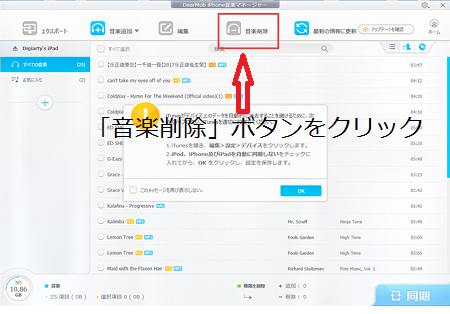
Step4、選択が終わると、一番上の「音楽削除」ボタンをクリックして、「選択したアイテムを削除してよろしいでしょうか?」という警告が出てきて、「はい」をクリックする。
Step5、数秒のうちに、完了だ。そして、一番右下の「同期」ボタンをクリックしてから、iPhoneから不要な音楽を完全に削除した。
ヒント:最後の「同期」手順をぜひ忘れないでください!!
人気記事:iPhoneからMacへ音楽を転送する方法ご紹介:簡単にiPhone Mac音楽同期できる
Step1、「DearMob iPhone音楽マネージャー」をお使いのパソコンにダウンロードして、インストールしてください。
Step2、USBケーブルでiPhoneとパソコンを接続する。接続が成功すると、このコンピュータを信頼するかどうかを確認する警告が表示される。デバイスのロックを解除して「信頼」をタップして次の手順へ進む。
Step3、「DearMob iPhone音楽マネージャー」を起動して、すると、主界面でiPhoneでのすべての音楽が表示される。そして、削除したい音楽にチェックを入れる。
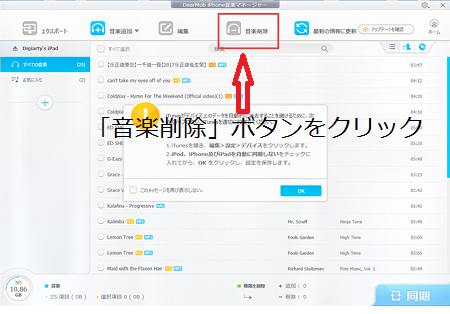
Step4、選択が終わると、一番上の「音楽削除」ボタンをクリックして、「選択したアイテムを削除してよろしいでしょうか?」という警告が出てきて、「はい」をクリックする。
Step5、数秒のうちに、完了だ。そして、一番右下の「同期」ボタンをクリックしてから、iPhoneから不要な音楽を完全に削除した。
ヒント:最後の「同期」手順をぜひ忘れないでください!!
iPhoneで音楽を削除Part2、「ミュージック」アプリで音楽を削除
iPhoneの「ミュージック」アプリから、曲・アルバム・アーティストを削除する。削除した曲がプレイリストに含まれている場合はプレイリストからも削除される。
iPhoneで音楽を削除するには、iTunesに入れてるファイルを、削除していく必要がある。そのためには、
1、iTunesのライブラリの音楽を削除;
2、iPhoneとPCを繋ぐ;
3、iPhoneを同期する;
という手順を踏む必要がある。 では、早速iPhone音楽消し方を説明していく。
【続きを読む】
iPhoneで音楽を削除するには、iTunesに入れてるファイルを、削除していく必要がある。そのためには、
1、iTunesのライブラリの音楽を削除;
2、iPhoneとPCを繋ぐ;
3、iPhoneを同期する;
という手順を踏む必要がある。 では、早速iPhone音楽消し方を説明していく。
【続きを読む】
没有评论:
发表评论